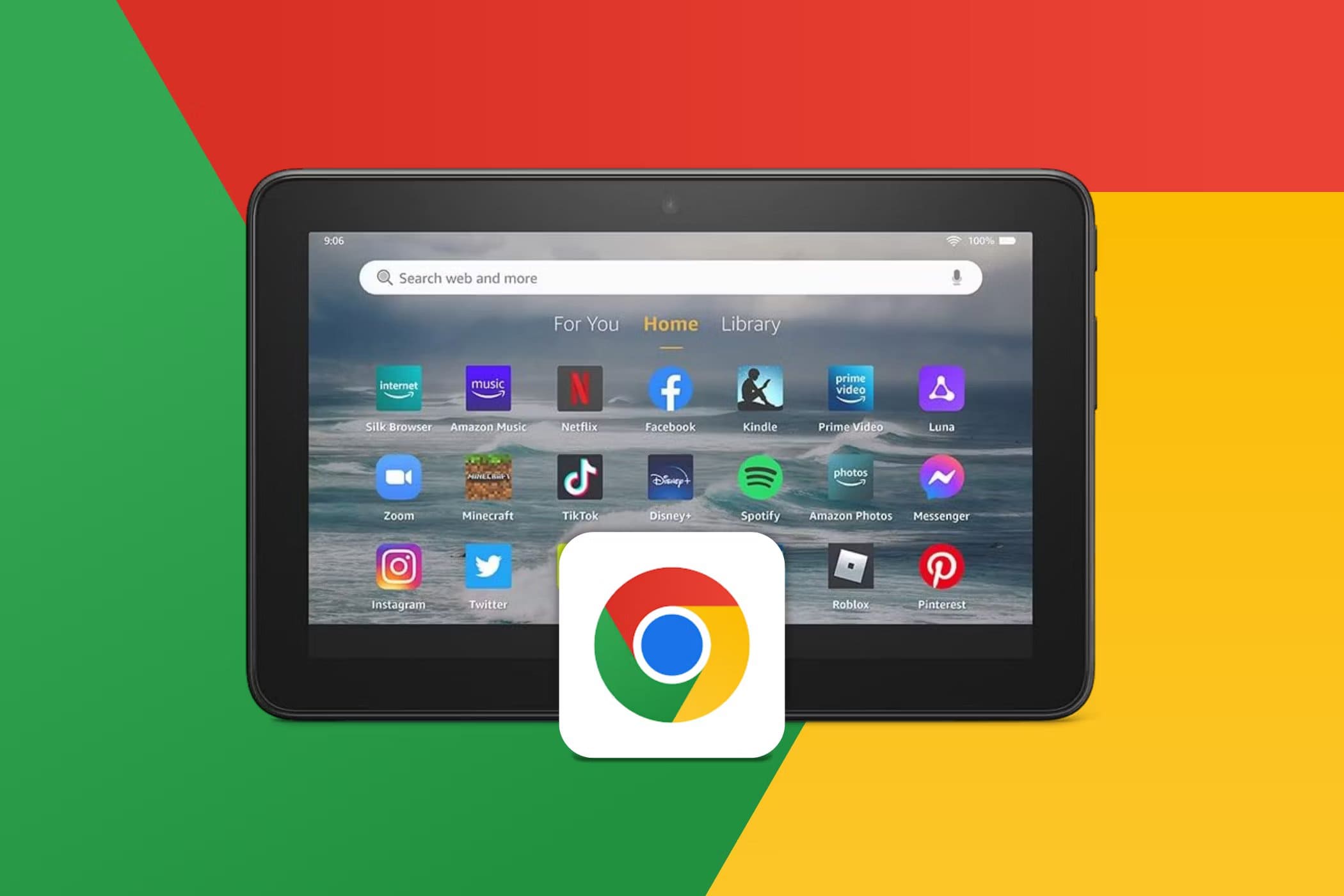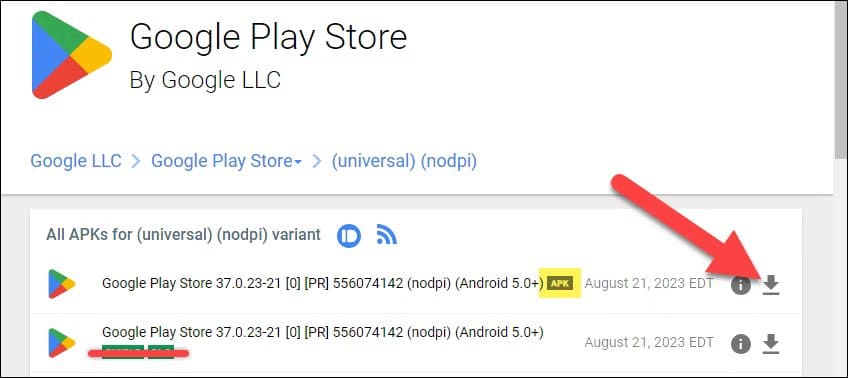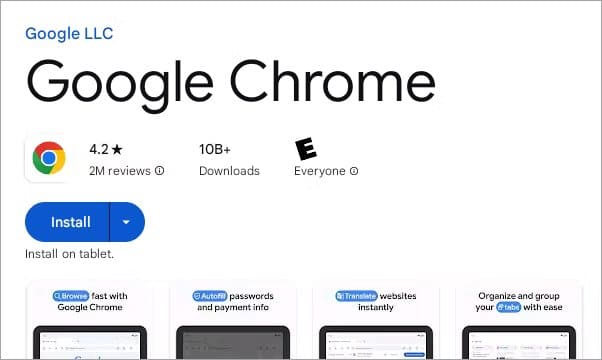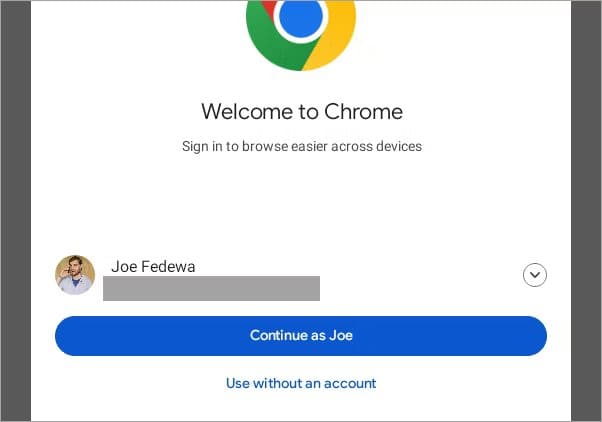Comment installer Google Chrome sur une tablette Amazon Fire ?
Tout bien considéré, les tablettes Amazon Fire ont beaucoup à offrir pour leurs prix comparables à ceux des jeux. Cependant, une chose qu'ils n'offrent pas, ce sont plusieurs options de navigateur. Vous ne trouverez pas Google Chrome dans l'Amazon Appstore, mais cela ne signifie pas que vous ne pouvez pas l'installer vous-même. Nous allons vous montrer comment.
Pouvez-vous installer Chrome sur une tablette Fire ?
La réponse courte est oui, vous pouvez en effet installer Google Chrome sur votre tablette Amazon Fire. Prêt à l'emploi, vous êtes limité au navigateur "Silk" d'Amazon et à Opera (Que vous ne devriez pas utiliser) depuis l'Appstore, mais il est possible d'obtenir Chrome auprès de sources tierces.
Dans ce cas, la « source externe » est le Google Play Store. Bien qu'il soit possible de charger des applications Android sur une tablette Fire depuis l'extérieur de l'Amazon Appstore, Chrome s'appuie fortement sur l'installation des services Android de Google sur l'appareil. Cela signifie que nous devons installer le Play Store avant de pouvoir utiliser Chrome, même si vous avez l'intention de l'utiliser sans compte Google.
Étape 1 : Installez Play Store sur votre tablette Fire
Si vous essayez de charger Chrome sur une tablette Fire sans le Play Store, il plantera simplement à chaque fois que vous essaierez de l'ouvrir. Pour qu'il réponde à toutes les dépendances de Google, vous devrez installer le Play Store.
L'installation de Google Play Store sur votre tablette Amazon Fire n'est pas difficile, mais c'est un processus compliqué. Assurez-vous de suivre attentivement notre guide et de télécharger les fichiers appropriés pour votre tablette Fire. Une fois le Play Store terminé avec succès, vous pouvez procéder à l'installation de Chrome.
Étape 2 : Téléchargez Google Chrome
C'est la partie la plus facile. Une fois qu'Entrée est enregistrée sur le Play Store et prête à être utilisée, vous pouvez simplement faire comme vous le feriez sur n'importe quel appareil Android : recherchez-le, puis appuyez sur le bouton "Installer« Et attendez que ça se termine.
Vous pourrez désormais enregistrer Entrée en utilisant votre compte Google ou utiliser Chrome sans compte. Comme mentionné précédemment, vous avez toujours besoin du Play Store et de tous ses services Google associés pour utiliser Chrome même si vous n'enregistrez pas Entrée avec un compte.
Vous êtes prêt ! C'est un peu ennuyeux que Chrome s'intègre si profondément à la suite de services Android de Google. Si vous êtes intéressé par un navigateur tiers facile à installer, vous pouvez plutôt télécharger Firefox ou même Samsung Internet. C'est la beauté d'avoir le Play Store sur les tablettes Fire !